
Tutti i modelli di Apple Watch hanno caratteristiche ideali per chi ama correre o fare sport. L'Apple Watch per la corsa è sempre stato un ottimo compagno e man mano che sono usciti nuovi modelli, le funzioni sportive e di misurazione sono aumentate.
In questo blog ti forniremo tutti i punti importanti che dovresti sapere per ottenere il massimo dal tuo Apple Watch durante la corsa.
Ottieni il massimo dal tuo Apple Watch per la corsa
Quando sei abituato a correre quotidianamente per motivi di allenamento o per mantenere uno stile di vita sano, puoi sfruttare tutti i vantaggi che Apple Watch ti offre e imparare a risparmiare energia nelle lunghe corse.
Le Funzionalità dell'Apple Watch per la corsa sono stati uno dei più utilizzati dall'inizio di questi dispositivi.
Inizia la gara con Appe Watch
La prima cosa da fare è iniziare a correre. Per fare questo devi fare quanto segue:
- Avvia l'app Formazione
- Individua l'opzione per correre o correre sul tapis roulant

- Quando entri, premi il pulsante con i tre punti che ti mostra più opzioni. In questa sezione puoi impostare obiettivi per calorie, tempo e distanza.
- Un'altra cosa che puoi fare è impostare avvisi sul ritmo di gara per eseguire corse libere
- Per fare questo devi scendere all'opzione Config. Avviso o è possibile impostare un periodo di tempo. Con ciò puoi selezionare Media o Stretch
- Dopo aver configurato tutto puoi premere start
- Attendere il conto alla rovescia di tre secondi visualizzato sullo schermo. Nel caso in cui desideri saltare questo conto alla rovescia, puoi premere lo schermo

Mentre corri, puoi vedere i tuoi progressi sul quadrante dell'Apple Watch. Tieni presente che gli avvisi sull'andatura funzionano solo quando imposti l'allenamento Corsa.
Posso sospendere la gara?
Sì, puoi mettere in pausa la corsa che hai iniziato, per questo premi contemporaneamente la corona digitale dell'Apple Watch e il pulsante laterale. Se vuoi tornare con il conteggio del processo puoi premere nuovamente entrambi i pulsanti.
Un'altra cosa che puoi configurare quando fai gli allenamenti disponibili, che sono Corsa e Corsa su tapis roulant, è la pausa automatica quando smetti di muoverti. Per fare questo devi fare quanto segue:
- Accedi alle impostazioni di Apple Watch, quindi individua l'opzione Allenamento e quindi Pause automatiche durante la corsa
- Se vuoi farlo dall'iPhone devi entrare nell'applicazione Watch, quindi individuare la sezione My Watch, Training e utilizzare l'opzione Pausa automatica

Come finisci la formazione?
Affinché tu possa terminare l'allenamento con il tuo Apple Watch per la corsa, devi posizionare il dito sullo schermo dell'Apple Watch e farlo scorrere verso destra, quindi premere il pulsante di fine che viene mostrato con una X rossa.
Non appena il tuo allenamento è finito, Apple Watch per la corsa mostra un riepilogo di tutte le attività che hai svolto. Tutte queste informazioni e dati più importanti possono essere visualizzati nelle cronologie di allenamento che si trovano nell'applicazione iPhone Fitness.
Posso tenere traccia dei progressi che ho fatto durante la corsa?
Sì, puoi mantenere un controllo completamente personalizzato di tutte le metriche che desideri nel momento in cui svolgi gli esercizi, puoi anche controllare tutte le cronologie degli allenamenti che hai svolto con l'App Training. Per fare questo devi fare quanto segue:
- Accedi all'app Watch sul tuo iPhone
- Premi la sezione Il mio orologio
- Quindi è necessario inserire l'opzione Formazione
- Tra le opzioni, premere Durante l'allenamento > Visualizza
- Scegli l'allenamento che vuoi vedere e premi Modifica
- Lì puoi modificare le metriche che desideri visualizzare in ogni riepilogo
- Nel caso in cui desideri eliminare una metrica, premi l'icona Elimina che viene mostrata con un simbolo negativo all'interno di un cerchio rosso
- Se si desidera inserire una metrica, premere l'icona Aggiungi che viene mostrata con un simbolo positivo all'interno di un cerchio verde
In queste edizioni puoi inserire solo 5 metriche per formazione e puoi modificare l'ordine delle metriche.
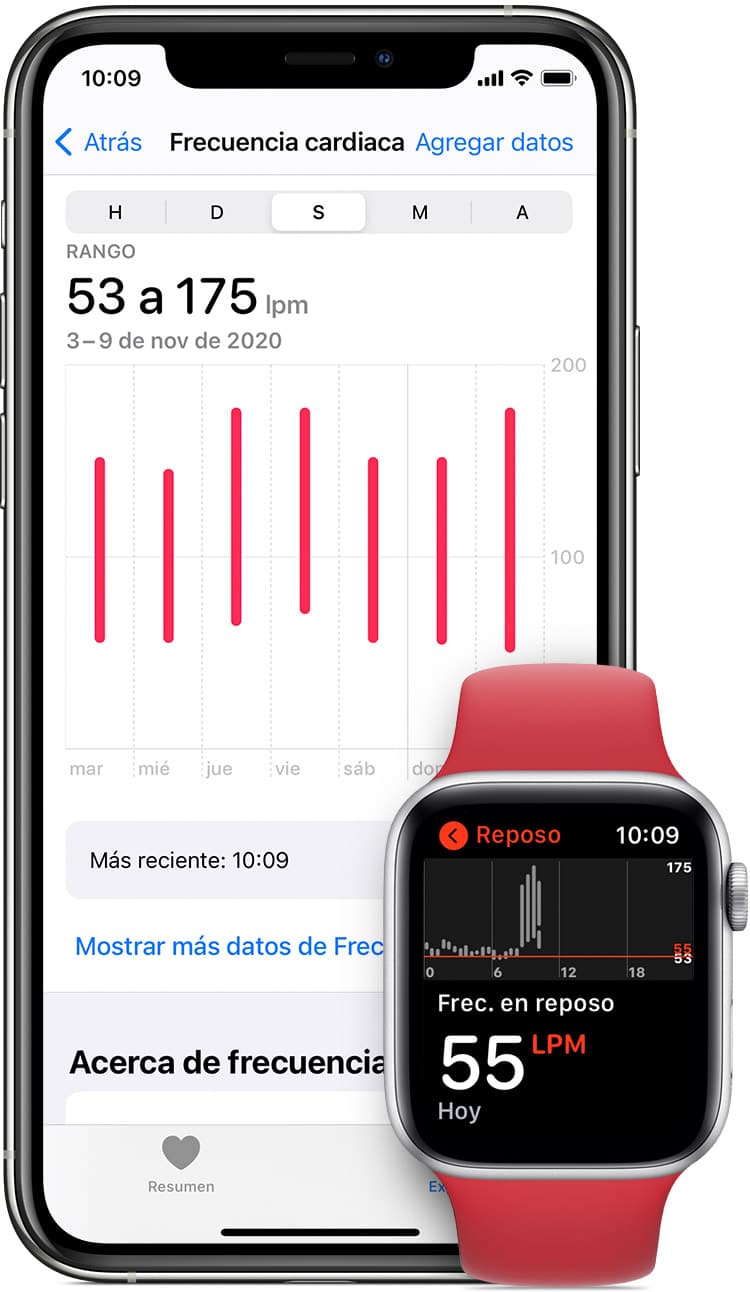
Puoi vedere il percorso che hai fatto
Per vedere il percorso che hai usato per fare la gara devi fare quanto segue:
- Accedi all'app Fitness sul tuo iPhone
- Premi l'opzione Mostra altro accanto a Allenamento
- Seleziona l'allenamento che vuoi vedere e scendi nelle opzioni
- Tra le opzioni puoi trovare la Mappa
- Puoi vedere il percorso contrassegnato da una serie di colori, che sono: verde per mostrare in quali parti sei stato più veloce, rosso nelle parti in cui sei stato più lento.
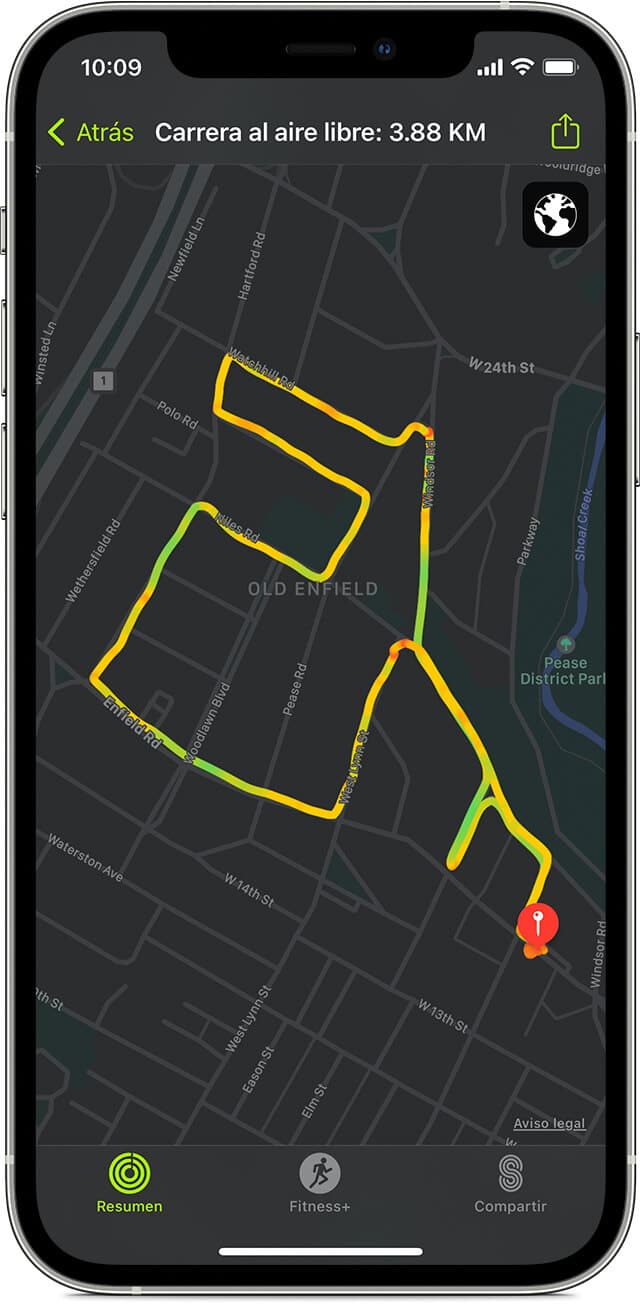
Affinché tu possa godere di questa opzione, è necessario che tu abbia un Apple Watch della serie 2 o il più avanzato e che tu abbia l'iPhone con te quando corri. Inoltre, devi attivare l'opzione di tracciamento del percorso, per questo devi fare quanto segue:
- Accedi sul tuo iPhone
- Apri Impostazioni
- Individua l'opzione sulla privacy
- Quindi premere Posizione
- Premi Allenamento sul tuo Apple Watch
- iniziare la tua carriera
Il miglior compagno per le corse
L'Apple Watch per la corsa è stato un dispositivo estremamente utile sin dai primi modelli che l'azienda Apple ha rilasciato. I progettisti di questi dispositivi hanno posto molta enfasi sull'offerta di tutte queste funzioni che motivano le persone ad avere uno stile di vita molto più attivo e sano.
Godendo delle funzionalità di monitoraggio dei progressi in ciascuno degli allenamenti, gli utenti hanno la possibilità di vedere tutti i miglioramenti che hanno ogni giorno, il che li motiva a fissare obiettivi e continuare ad avanzare nei loro allenamenti.